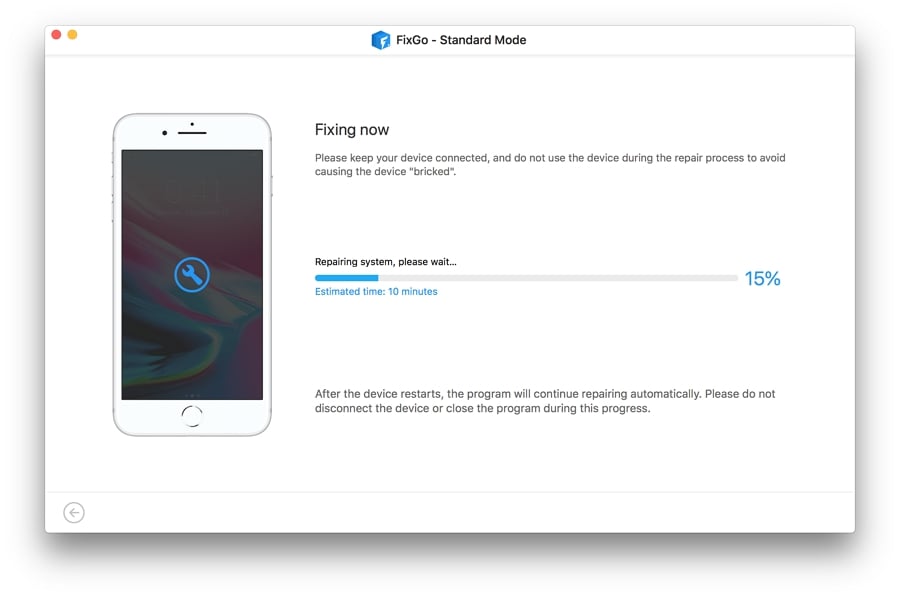Apple TVの点滅ライトを修正するための4つのヒント
このガイドでは、Apple TVに点滅する光があるときに何をすべきかを示します。これは、TVOSソフトウェアの問題をしばしば指摘する一般的な問題です。
ここで概説するソリューションは、TVOSファームウェアを更新し、デバイスを再び動作させるのに役立つことを目的としています。
シンプルで非常に効果的なソリューションから始めましょう。
1. Apple TVを再起動またはリセットします
時々、Apple TVデバイスを再起動するだけで、それが存在するファンクからそれを取り出すために必要なのはすべてです。 Apple TVデバイスを設定から再起動するか、単に電源からプラグを抜くことを選択できます。
Apple TV 4th Generationがある場合は、Settings> Systemに移動してから「再起動」を選択します。
リモートコントロールを使用してデバイスを再起動することもできます。画面に光が点滅するまで、家とメニューの両方のボタンを押し続けるだけです。
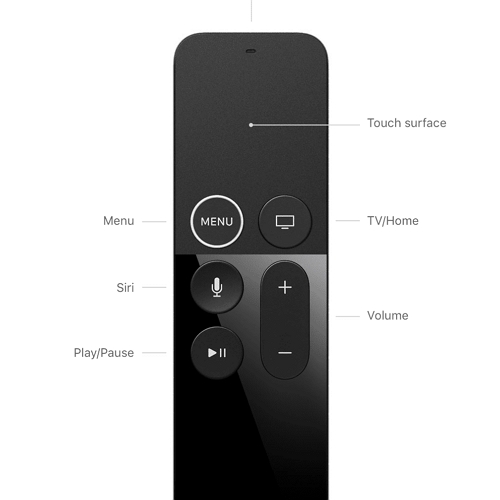
設定またはリモートにアクセスできない場合は、電源からプラグを解除してからプラグインするだけで、デバイスを再起動することもできます。
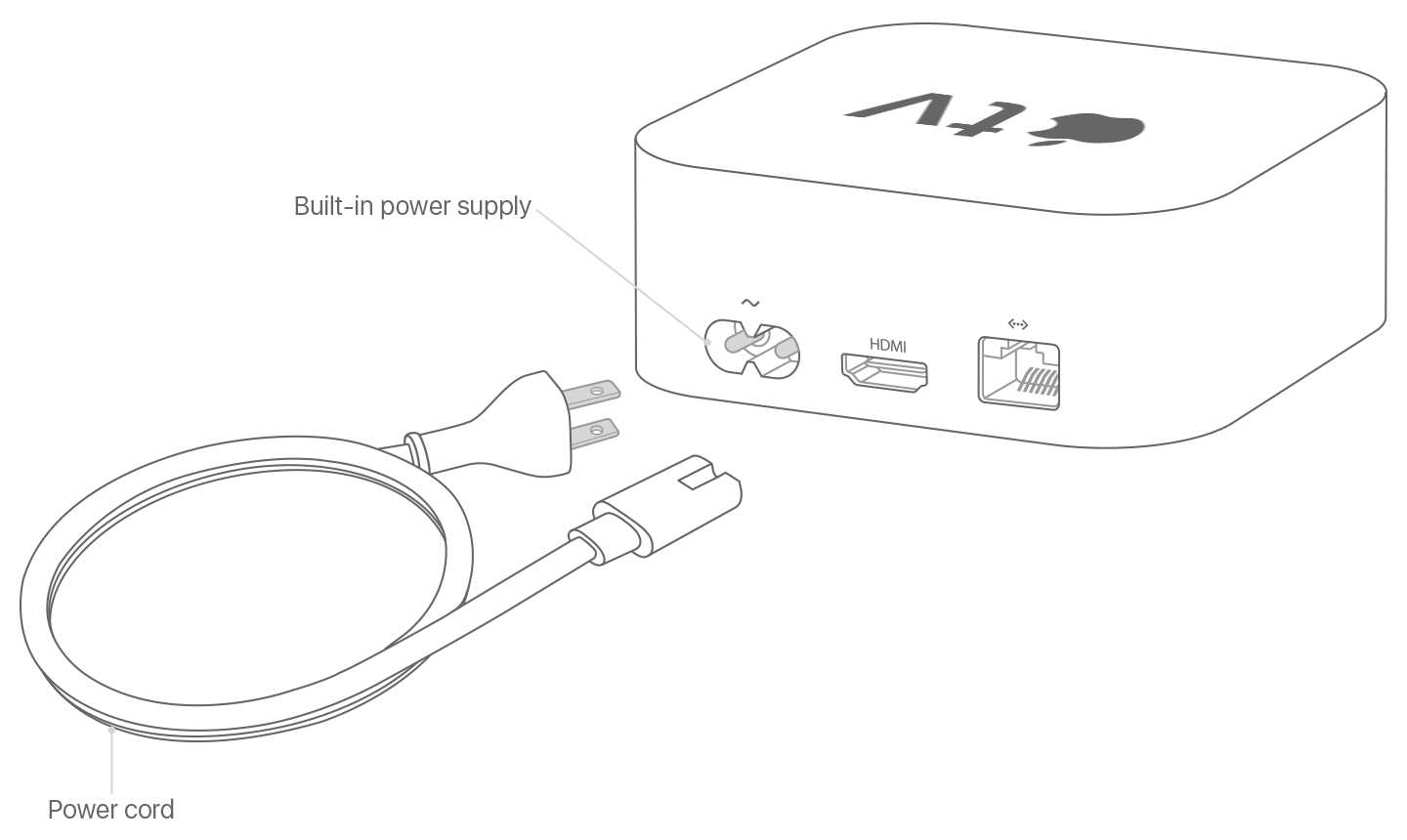
2。HDMI出力設定を変更します
HDMI出力設定を変更すると、この状況でも役立ちます。これが何をすべきか:
ステップ1:設定に移動してから、「オーディオとビデオ」を選択します。
ステップ2:「HDMI」出力設定を選択し、テレビに別のものを試してください。
Also read: Apple IDのパスワードを効果的にリセットする6つの方法
多くの場合、デフォルトの設定が最良のオプションですが、何らかの理由で失敗する場合があり、別の設定を選択することが役立つ場合があります。
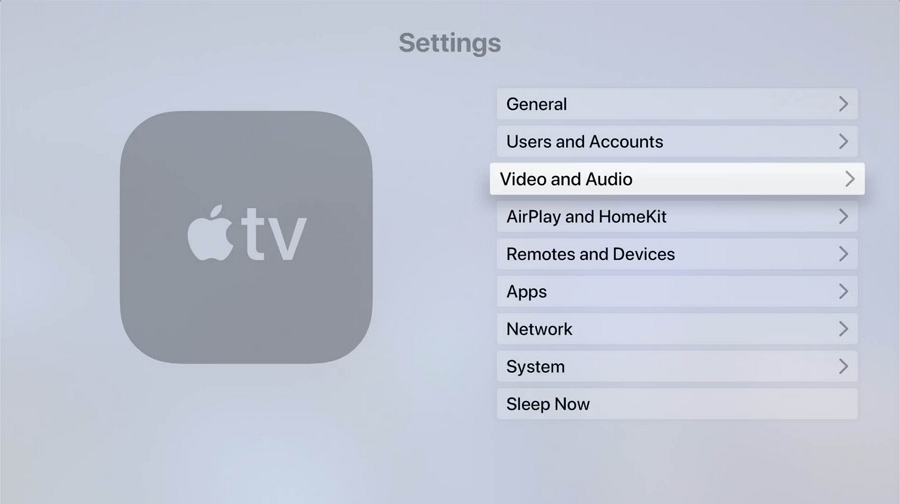
3.テレビの解像度を変更します
テレビがさまざまな解像度をサポートしている場合、解決策を変更するとこの問題に役立つことがあります。たとえば、1080i解像度を使用している場合は、720iに変更して、それが役立つかどうかを確認できます。
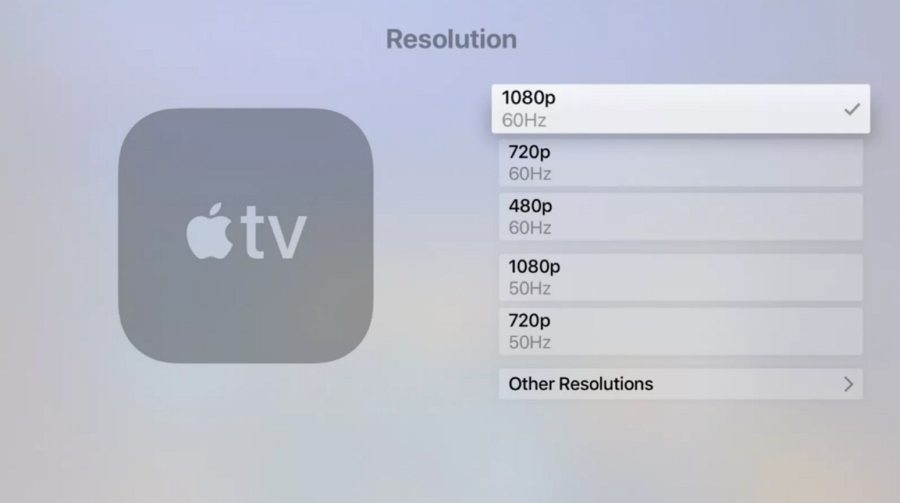
4. FIXGOを使用してシステムを更新します
上記のすべてのソリューションが問題を完全に修正できない場合は、Fixgoを使用することをお勧めします。これは、問題を引き起こしている可能性のあるシステムの問題の多くを解決するのに役立つTVOSシステム修理ツールです。
このツールは非常に使いやすいです。AppleTVデバイスをコンピューターに接続し、数分でTVOSシステムを更新するだけです。
FixGoをダウンロードしてインストールして、コンピューターにインストールしてから、これらの簡単な手順に従って使用してください。
Winのダウンロード
Macのダウンロード
ステップ1:PCまたはMacでFixgoを実行し、メインウィンドウのオプションから「標準モード」を選択します。
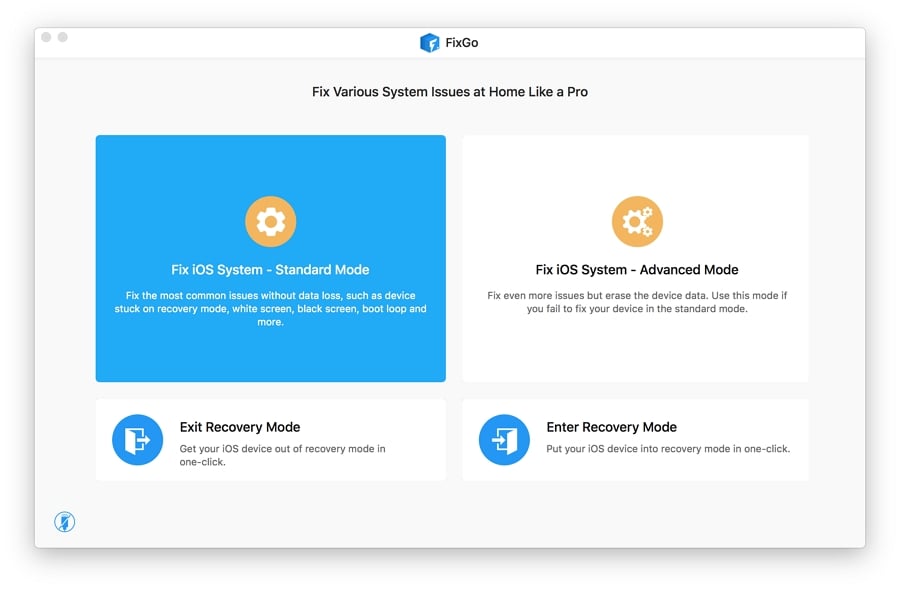
ステップ2:USBケーブルを使用して、Apple TVデバイスをコンピューターに接続し、[今すぐ修正]をクリックします。
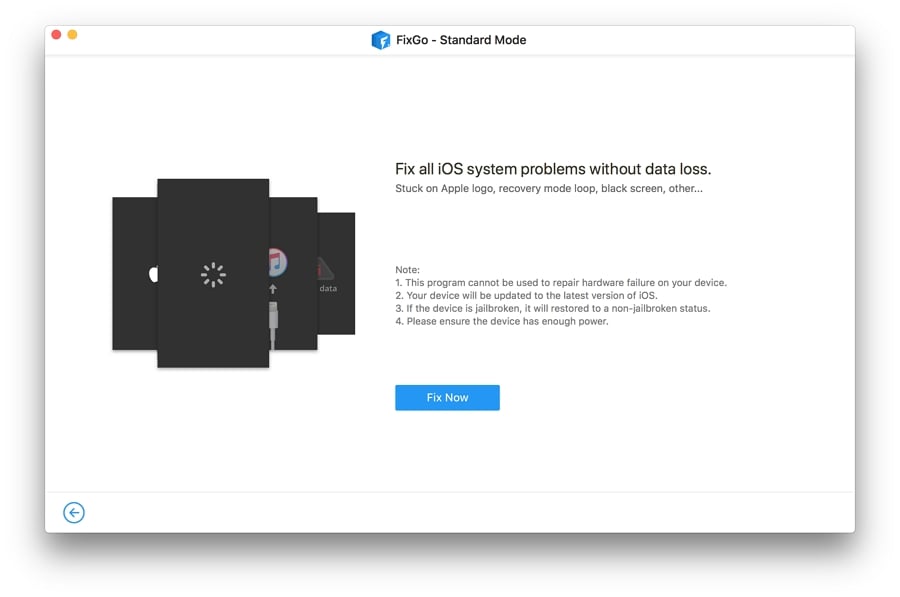
ステップ3:デバイスを修正するには、TVOSファームウェアの最新バージョンをインストールする必要があります。 Fixgoは、必要なファームウェアパッケージをすでに検出しています。 「ダウンロード」をクリックして、必要なファームウェアのダウンロードを開始するだけです。
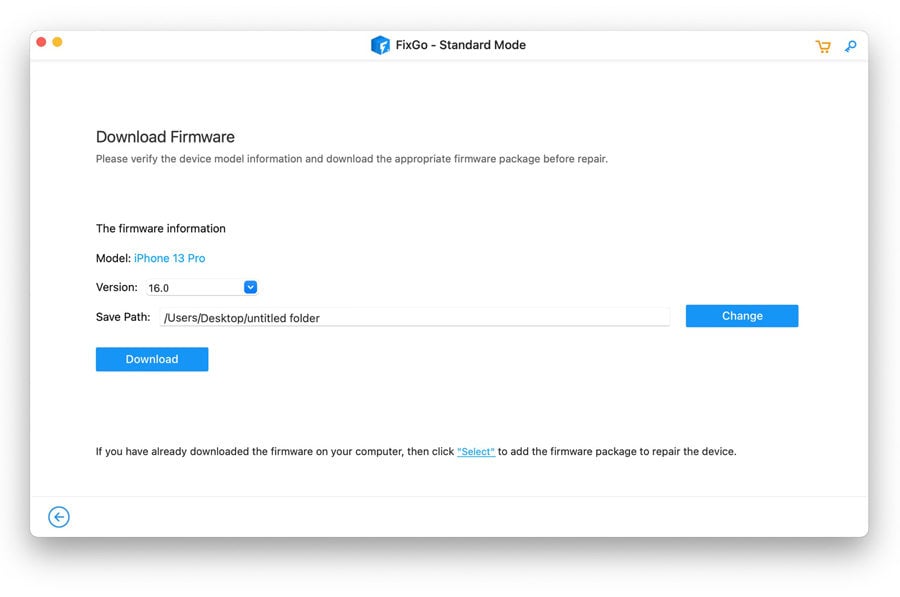
ステップ4:ファームウェアのダウンロードが完了したら、「今すぐ修理」をクリックしてから、修理プロセスが完了したことをFixgoが通知するまで、デバイスをコンピューターに接続します。